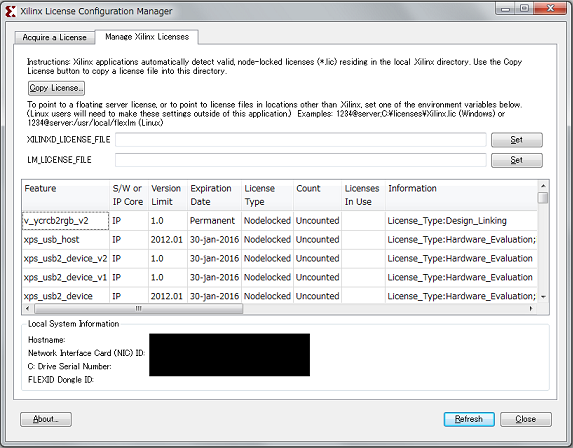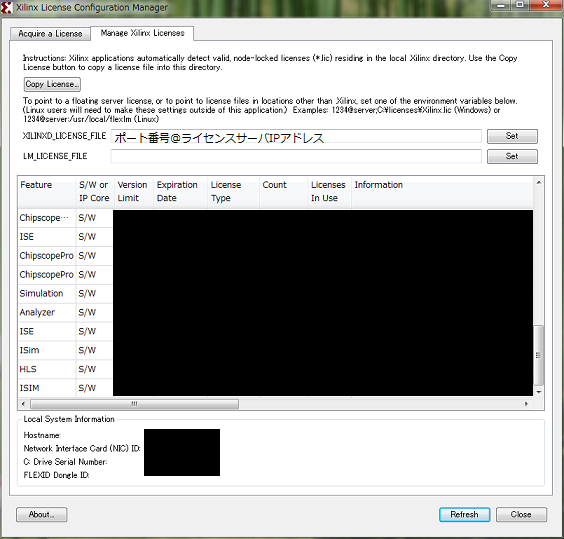WARP / WARPLab Wiki ISE Design Suiteの導入方法について、特にライセンスの取得方法について解説していきます。 Node-locked LicenseとFloating Licenseでライセンスの取得方法が異なるため、それぞれでライセンスの取得方法を記載していきます。
# 構成はWindows7の設定です。Linux等異なるパソコンを利用して設定した場合、設定が異なる場合があります。
ISE Design Suiteのダウンロードとインストール †
- Xilinx社のダウンロードページから、ISE Design Suiteをダウンロードしてください。
# バージョンはご自身の環境に合わせて指定してください。
- ダウンロード後、解凍を行い、指示に従ってインストールしてください。
# うまく解凍できない場合は、7-Zipで試してみてください。
Licenseの設定 †
Node-locked License †
- ライセンスを購入すると、Xilinx.licというライセンスファイルが、送られてきます。
- Xilinx.licをデスクトップ等の適当な場所に置きます。
- スタート > すべてのプログラム > Xilinx ISE Design Suite version > アクセサリ > ザイリンクス ライセンスの管理を起動して、"Manage Xilinx Licenses"タグの"Copy License"ボタンをクリックします。
- その後、先ほど置いたXilinx.licファイルを選択して、ライセンスのコピーを行います。
- 正しく、コピーされると、"License installation was successful."と表示されます。
- C:\.Xilinx/Xilinx.licというファイルが生成されます。
Floating License †
サーバサイド †
- ライセンスを購入すると、Xilinx.licというライセンスファイルが、送られてきます。
- Xilinx.licをデスクトップ等の適当な場所に置きます。
- Xilinx社のダウンロードページから、License Management Toolsをダウンロードしてください。
# バージョンはご自身の環境に合わせて指定してください。
- 解凍後、任意のディレクトリに保存してください。
- コマンドラインから <License Management Toolsの解凍先ディレクトリ>\bin\nt64\lmgrd -c <ライセンスファイルを置いたディレクトリ>/Xilinx.lic -l <ライセンスファイルを置いたディレクトリ>\log1.log を実行してください。
# コマンドラインの実行は管理者権限で行ってください。
クライアントサイド †
- スタート > すべてのプログラム > Xilinx ISE Design Suite version > アクセサリ > ザイリンクス ライセンスの管理を起動して、"Manage Xilinx Licenses"タグの"Copy License"ボタンをクリックします。
- 「XILINXD_LICENSE_FILE」にライセンスサーバのポート番号@ライセンスサーバのIPアドレスを指定します。
# デフォルトのポートは2100です。
ライセンスが使えるようになります。